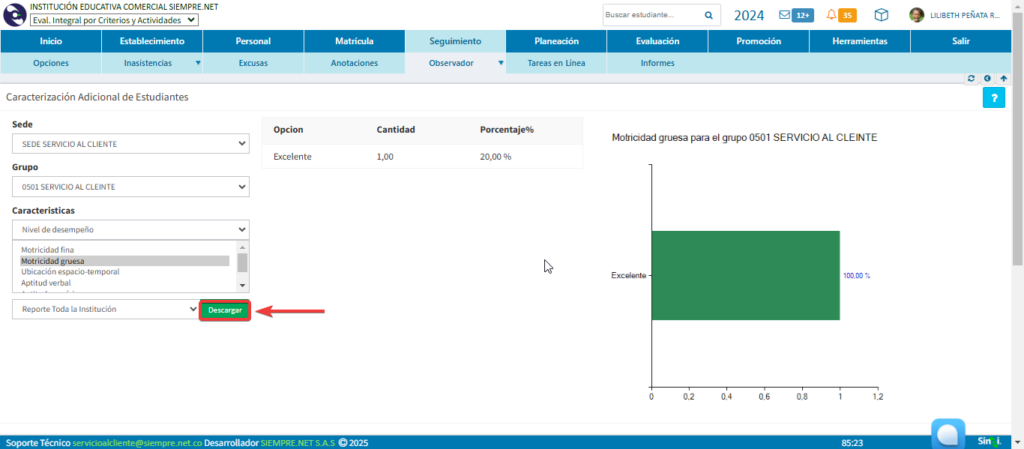Reportes de Caracterización #
La caracterización de estudiantes generalmente es realizada por el docente director de grupo. Desde el módulo de administración, los usuarios pueden acceder a la información registrada y descargar los respectivos informes relacionados con la caracterización.
Puedes acceder por el menú: Seguimiento → Observador → Reportes de Caracterización
Como Generar y Descargar los Reportes #
Al ingresar a la opción «Reportes de Caracterización», se visualizará una ventana con las siguientes opciones de configuración y descarga. A continuación, se describen los pasos a seguir:
Paso 1: Selección de parámetros #
En esta sección, es necesario elegir los siguientes parámetros para generar el reporte:
- Sede: Seleccione la sede correspondiente a la información que desea obtener.
- Grupo: Elija el grupo de estudiantes para el cual se generará el reporte.
- Características: Seleccione una de las características para filtrar la información. Esto puede incluir aspectos como rendimiento, asistencia, entre otros.
Paso 2: Selección de tipo de reporte #
En el campo correspondiente, el funcionario debe elegir el tipo de reporte que desea generar:
- Resultados Generales Excel: Genera un informe en formato Excel con los resultados generales de la caracterización.
- Reportes por Grupo: Permite obtener el reporte específico para el grupo seleccionado.
- Reporte Toda la Institución: Muestra un informe con la caracterización de toda la institución.
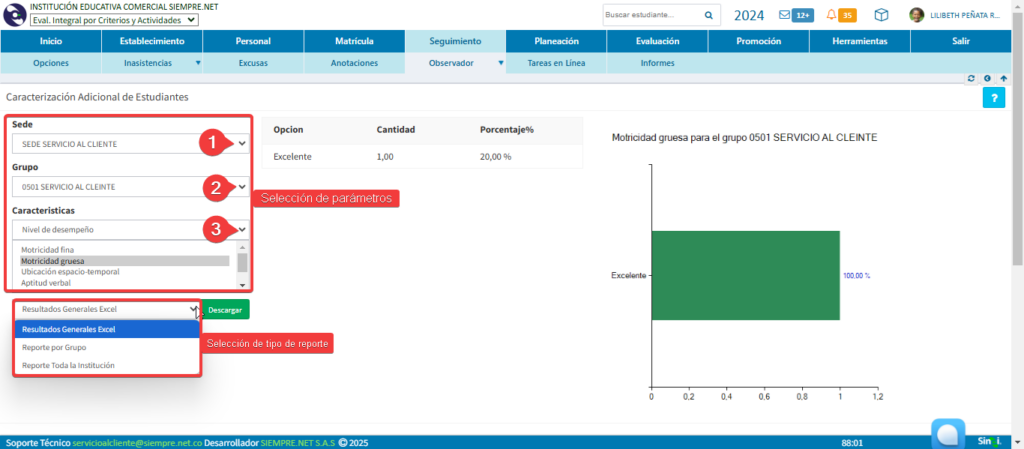
Una vez que se hayan seleccionado los parámetros y el tipo de reporte, el siguiente paso es:
- Hacer clic en el botón «Descargar». Esto generará el informe o reporte correspondiente según las opciones seleccionadas.